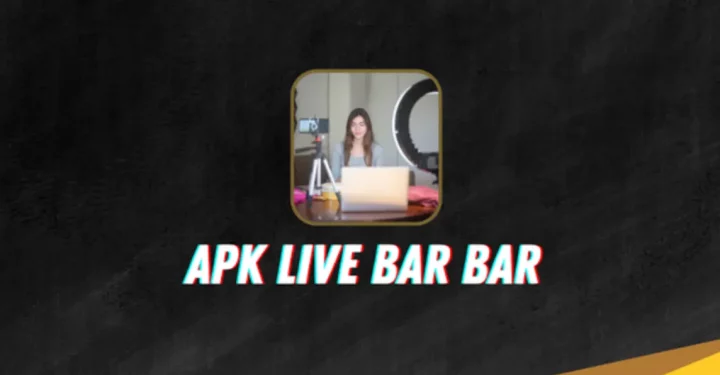Haben Sie schon einmal ein Bild im WEBP-Format heruntergeladen, waren sich aber nicht sicher, wie Sie das WEBP-Bildformat einfach in JPG ändern können?
Keine Sorge, in unserer modernen Zeit können Sie mehrere kostenlose Tools im Internet verwenden, um Bilder in das JPG-Format zu konvertieren.
Sie müssen keine Anwendung mehr herunterladen, um das WEBP-Bildformat in JPG zu ändern. Besuchen Sie einfach die Website, laden Sie ein Bild hoch und fertig.
Günstigste MLBB-Diamanten!


 RudyStorez
RudyStorez

 TopMur
TopMur

 KARO-KÖNIG
KARO-KÖNIG

 RudyStorez
RudyStorez

 KARO-KÖNIG
KARO-KÖNIG

 RudyStorez
RudyStorez

 RudyStorez
RudyStorez

 RudyStorez
RudyStorez

 TopMur
TopMur

 BANGJEFF
BANGJEFFIn diesem Artikel besprechen wir mehrere empfohlene Websites und wie man WEBP in JPG konvertiert. Schaut es euch einfach bis zum Ende an!
Lesen Sie auch:
Liste der besten WEBP-zu-JPG-Konvertierungsseiten
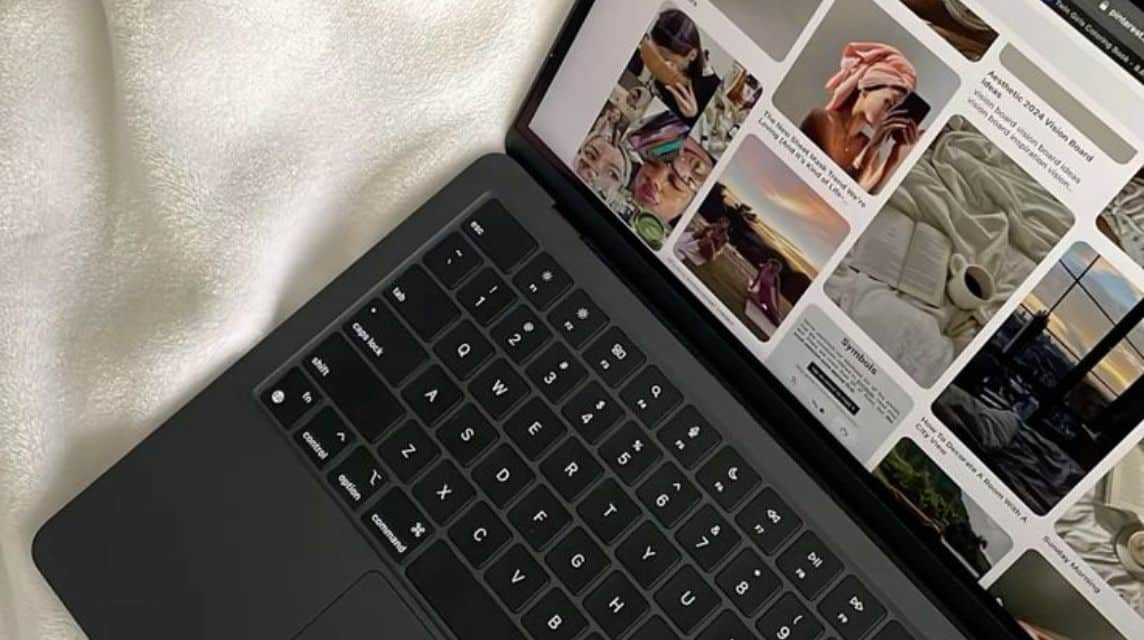
Einige Benutzer benötigen Tools zum Konvertieren von WEBP-Bildern in JPG, um Bilder auf Geräten anzuzeigen, die WEBP-Dateien nicht unterstützen.
Im Folgenden finden Sie Informationen zu kostenlosen Websites, die WEBP-Dateien in JPG konvertieren können, sowie einfache Methoden, die Sie befolgen können.
iLoveIMG
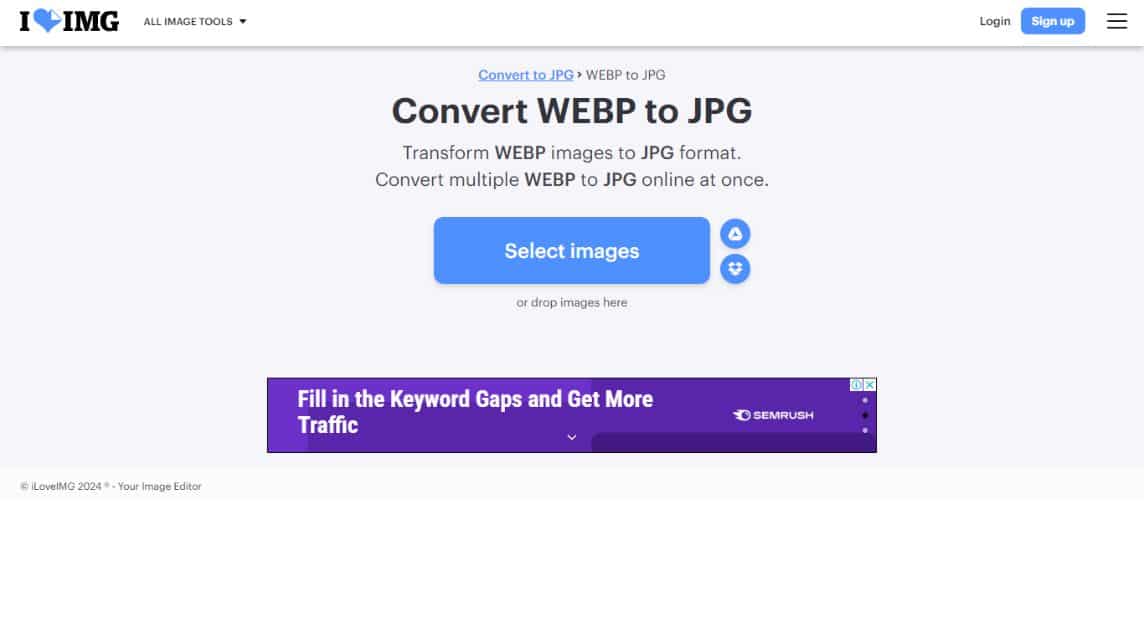
Erst dort iLoveIMGist eine Website zum kostenlosen Konvertieren verschiedener Dateien oder Dokumente. Hier bieten wir auch das Ändern von Bildern, das Ändern von Bildgrößen, das Zuschneiden von Bildern sowie das Bearbeiten und Entfernen von Hintergründen an.
Wenn Sie in iLovePDF eine WEBP-Datei in JPG umwandeln möchten, können Sie die folgenden Schritte ausführen:
- Öffnen Sie Google Chrome auf Android oder Safari auf iOS.
- Durchsuchen Sie die Website „iLoveIMG“ oder iloveimg.com.
- Später gibt es mehrere Menüs und wählen Sie das Menü „In JPG konvertieren“.
- Laden Sie ein Bild mit der Funktion „Bild auswählen“ hoch.
- Nach dem Hochladen können Sie zunächst den Dateinamen ändern (optional).
- Klicken Sie auf „In JPG konvertieren“.
- Moment mal.
- Klicken Sie auf „Konvertierte Bilder herunterladen“.
- Fertig.
CloudConvert
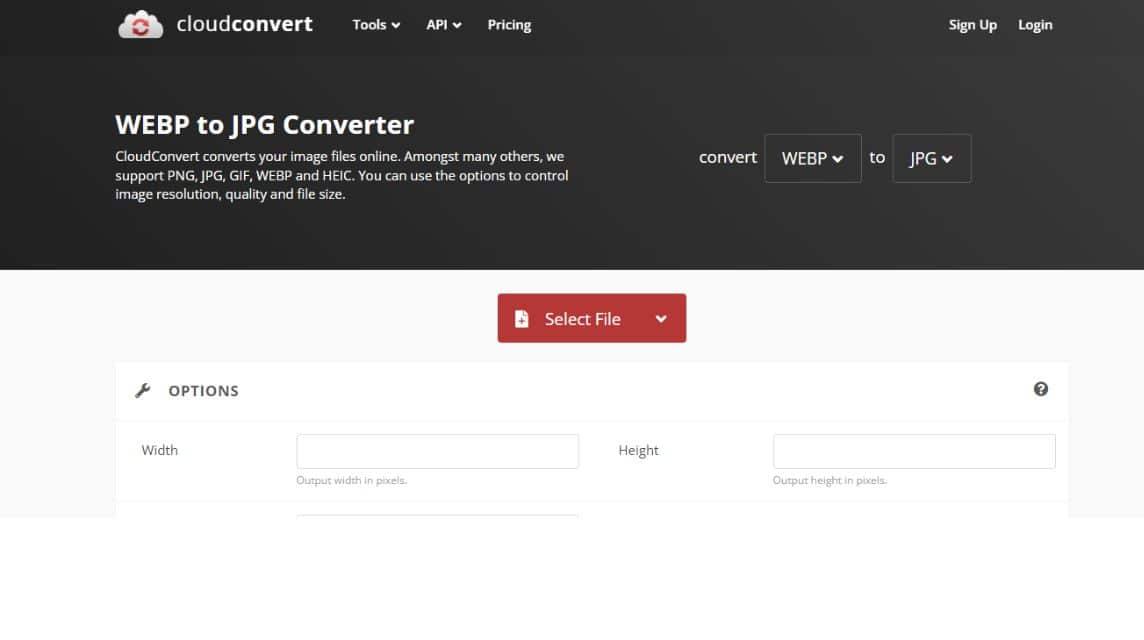
Zweitens gibt es CloudConvert, mit dem Sie WEBP-Bilddateien kostenlos in JPG konvertieren können. Hier können Sie auch die Dateigröße konvertieren oder ändern.
Wenn Sie jedoch die WEBP-Bilddatei in JPG ändern möchten, können Sie der folgenden Methode folgen:
- Öffnen Sie Google Chrome auf Android oder Safari auf iOS.
- Suchen Sie nach „CloudConvert“ oder cloudconvert.com.
- Nachdem Sie die Startseite aufgerufen haben, klicken Sie auf den Abschnitt „Konvertieren in“.
- Klicken Sie anschließend links auf die Option „Bild“ und wählen Sie „WEBP“.
- Klicken Sie dann rechts und wählen Sie die Option „JPG“.
- Klicken Sie auf „Datei auswählen“.
- Klicken Sie nach dem Hochladen auf „Konvertieren“. Wenn Sie Bilder hinzufügen möchten, klicken Sie einfach auf „Weitere Dateien hinzufügen“.
- Moment mal.
- Klicken Sie auf Herunterladen.
- Fertig.
Lesen Sie auch: So ändern Sie ganz einfach Fotohintergründe
FreeConvert
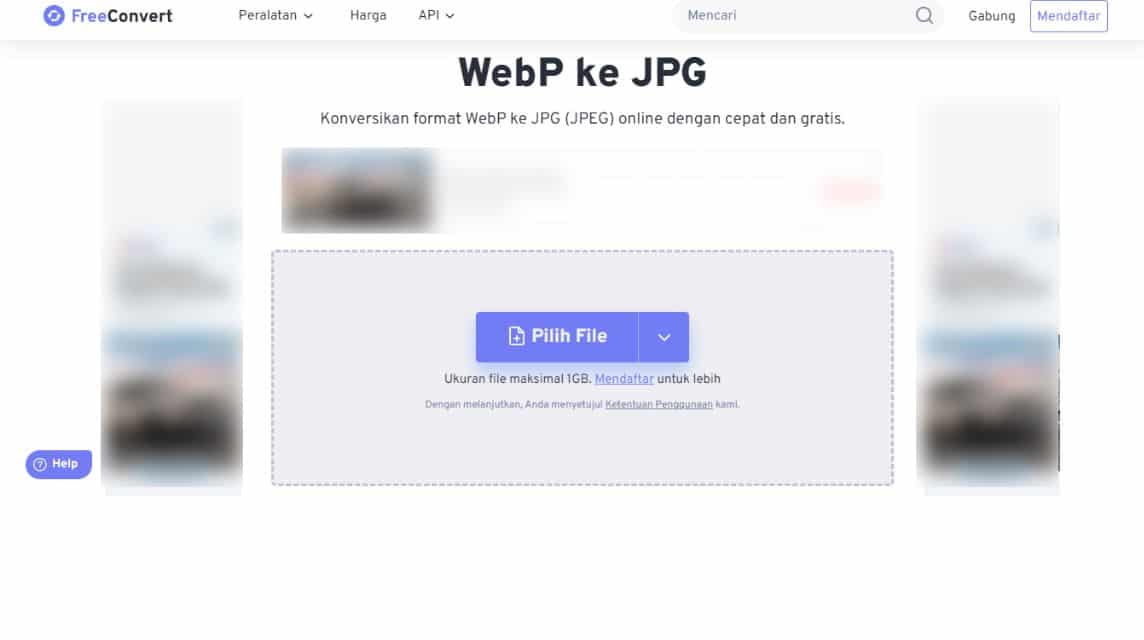
Als nächstes gibt es FreeConvert als Konvertierungstool, das WEBP-Bilddateien kostenlos und ganz einfach in JPG umwandeln kann.
Auf dieser Seite können Sie nicht nur Bilder bearbeiten, sondern auch MP4-Dateien in MP3 umwandeln und sogar Videos kostenlos schneiden.
Wer jedoch WEBP-Bilddateien in JPG umwandeln möchte, kann die folgenden Schritte ausführen!
- Öffnen Sie Google Chrome auf Android und Safari auf iOS.
- Suchen Sie nach „FreeConvert“ oder freeconvert.com/id.
- Sie können auf das Menü „Extras“ klicken.
- Wählen Sie „Bildkonverter“.
- Klicken Sie auf „Datei auswählen“. Sie können die Datei vom Gerät, Google Drive, Dropbox, One Drive oder einer URL hochladen.
- Warten Sie, bis es hochgeladen ist.
- Nach dem Hochladen können Sie den Typ der hochzuladenden Datei auswählen und auf die Option „JPG“ klicken.
- Klicken Sie auf „Ändern“.
- Moment mal.
- Klicken Sie auf „Herunterladen“ und wählen Sie eine der Optionen aus (Auf Gerät speichern, Google Drive, Dropbox und OneDrive).
- Fertig.
Convertio
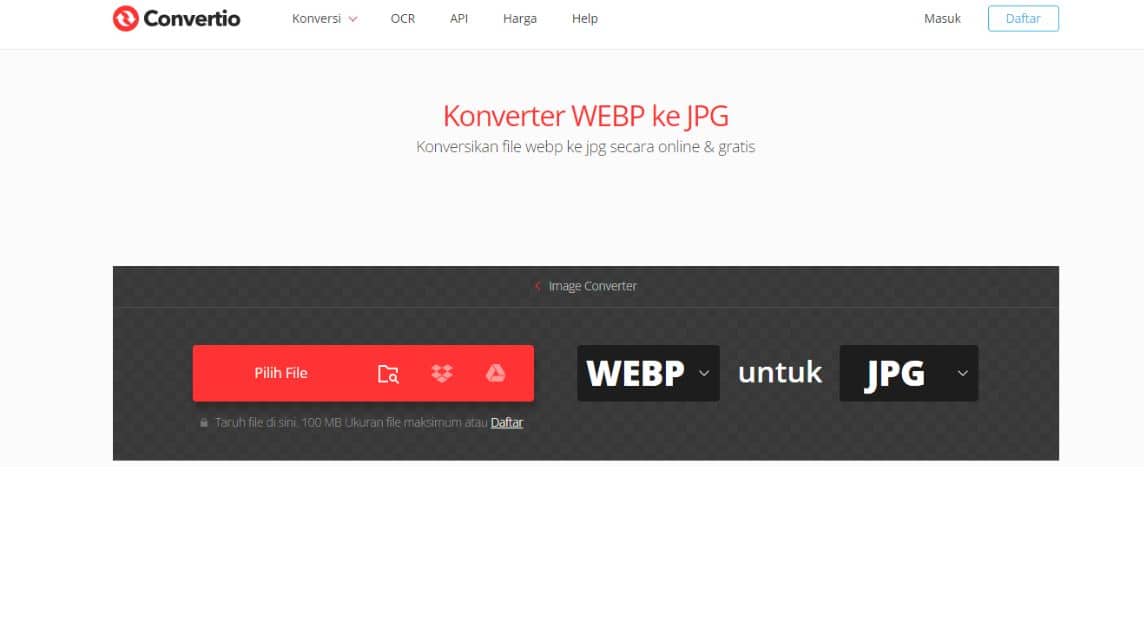
Als nächstes gibt es Convertio, mit dem Sie WEBP-Bilddateien kostenlos und einfach in JPG konvertieren können!
Natürlich können Sie, ähnlich wie bei FreeConvert, auch MP4 in MP4-Dateitypen kostenlos konvertieren, außerdem können Sie auch Dokumentdateien in E-Books konvertieren.
Für diejenigen unter Ihnen, die WEBP-Dateien mit Convertio in JPG konvertieren möchten, können Sie jedoch die folgende Methode verwenden:
- Öffnen Sie Google Chrome auf Android und Safari auf iOS.
- Suchen Sie nach Convertio oder Convertio.co/id.
- Klicken Sie anschließend auf das Menü „Konvertieren“.
- Wählen Sie die Option „Bildkonverter“.
- Klicken Sie auf „Datei auswählen“.
- Klicken Sie auf die Bildoption „JPG“.
- Vor der Konvertierung können Sie noch Bilder hinzufügen.
- Klicken Sie auf „Konvertieren“.
- Moment mal.
- Klicken Sie auf „Herunterladen“.
- Fertig.
11Zone
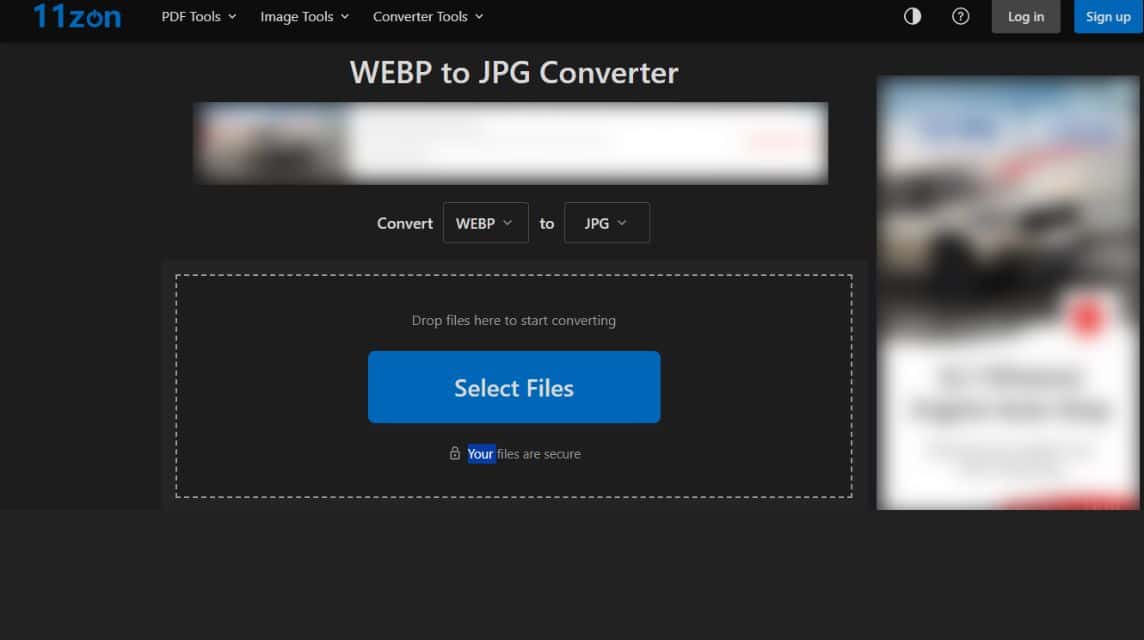
Schließlich gibt es eine kostenlose Bildkonvertierungsseite, die nicht viele Leute kennen, nämlich 11Zon. Mit diesem Tool können Sie verschiedene Dateitypen konvertieren.
Der Vorteil dieses Tools besteht darin, dass Sie das Tool für PDF-Dokumente, Bilder, GIFs, ZIPs, Passwortgeneratoren und sogar Barcode-Generatoren verwenden können.
Wenn Sie jedoch die WEBP-Bilddatei in JPG ändern möchten, können Sie der folgenden Methode folgen, nämlich:
- Öffnen Sie Google Chrome auf Android und Safari auf iOS.
- Suchen Sie nach „11Zon“ oder 11zon.com.
- Klicken Sie oben auf der Seite auf „Bildtools“.
- Klicken Sie im Abschnitt „Bild konvertieren“ auf die Option „WEBP in JPG“.
- Klicken Sie auf „Datei auswählen“.
- Warten Sie, bis es hochgeladen wird.
- Vor dem Herunterladen können Sie Bilder hinzufügen, indem Sie direkt neben dem zuvor hochgeladenen Bild auf „Dateien hinzufügen“ klicken.
- Wenn Sie fertig sind, klicken Sie auf „Herunterladen“.
- Fertig
Lesen Sie auch:
Für diejenigen unter Ihnen, die die günstigsten, schnellsten und sichersten digitalen Produkte kaufen möchten, gehen Sie einfach direkt zu VCGamers Marktplatz, Ja!